- Autor Abigail Brown [email protected].
- Public 2023-12-17 07:01.
- E modifikuara e fundit 2025-01-24 12:24.
Çfarë duhet të dini
- Hap System Preferences, zgjidhni Dock dhe zgjidhni ose zgjidhni Fshihe automatikisht dhe shfaq Dock.
- Ose, përdorni shkurtoren e tastierës Command(⌘)+ Opsion+ D për të ndërruar Dock për të shfaqur ose fshehur.
- Ose, lëvizni kursorin te ndarësi i Dock, kliko me të djathtën dhe më pas zgjidh Aktivizo fshehjen ose Turn Hiding Off për t'u fshehur ose shfaq Dock.
Ky artikull shpjegon se si të shfaqni ose fshehni Dokun duke përdorur Preferencat e Sistemit, një shkurtore tastierë ose një maus ose tastierë dhe si ta bëni Dock-in më të vogël në ekran duke e mbajtur atë të dukshëm. Informacioni në këtë artikull zbatohet për macOS Big Sur përmes High Sierra.
Si ta fshihni ose shfaqni dokun në një Mac
Ja se si të kontrolloni dukshmërinë dhe performancën e Mac Dock tuaj.
-
Nga menyja e Apple, zgjidhni Preferencat e sistemit.

Image -
Zgjidhni ikonën Dock. Në Big Sur, klikoni Dock & Menu Bar.

Image -
Zgjidhni Fshihe automatikisht dhe shfaq kutinë Dock për të larguar Dock kur nuk e përdorni. Hiqni shenjën nëse dëshironi që Doku të mbetet i dukshëm gjatë gjithë kohës.

Image - Mbyll panelin e preferencave të Dock.
Kur zgjidhet Fshih dhe shfaq automatikisht dokun, Doku zhduket kur nuk është në përdorim. Ju e bëni atë të rishfaqet sipas nevojës duke lëvizur kursorin e miut në fund të ekranit ku zakonisht qëndron Dock. Nëse e keni zhvendosur Dokun në skajin e majtë ose të djathtë të ekranit, lëvizni miun në atë anë të ekranit.
Përdor tastierën për të shfaqur ose fshehur dokun
Përveç përdorimit të preferencave të Dock për të konfiguruar nëse Dock shfaqet apo fshihet, ju gjithashtu mund të kontrolloni dukshmërinë e tij direkt nga tastiera.
Përdorni Komandën(⌘)+ Opsion+ Dshkurtore e tastierës për të ndërruar Dock për të shfaqur ose fshehur. Avantazhi i kësaj metode është se ju mund të ndryshoni cilësimin e dukshmërisë në çast pa shfaqur Preferencat e Sistemit.
Përdorni miun ose tastierën për të shfaqur ose fshehur dokun
Një metodë e fundit për ndryshimin e cilësimeve të dukshmërisë së Dock është të përdorni miun ose tastierën për të hyrë në një meny sekrete në Dock. Zhvendosni kursorin te ndarësi i Dock, vija e vogël vertikale që ndodhet midis aplikacioneve Dock dhe çdo dosje ose dokumenti që keni instaluar në Dock.
Me kursorin në ndarësin e Dock, kliko me të djathtën dhe zgjidh Turn Hiding On për të fshehur Dock. Nëse Dock është zakonisht i fshehur, lëvizni kursorin në zonën e Dock për të shfaqur Dock, më pas kliko me të djathtën në Ndarësin Dock dhe zgjidhni Turn Hiding Off.
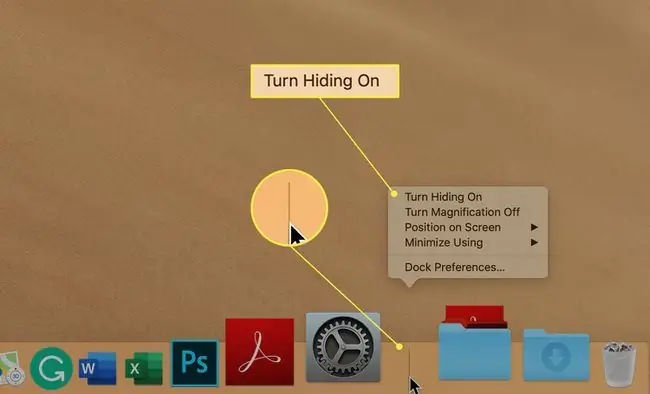
Mund të përdorni gjithashtu ndarësin e Dock për të aksesuar shpejt ndonjë nga cilësimet e Dock. Klikoni me të djathtën në Ndarësin e dokut dhe zgjidhni Preferencat e dokut.
Reduktimi i pasurive të paluajtshme në dok
Nëse doni ta mbani Dock-in në ekran, por dëshironi që ai të zërë sa më pak hapësirë të jetë e mundur, përdorni panelin e preferencave të Dock për të kontrolluar madhësinë dhe zmadhimin. Përdorni rrëshqitësin Size për të ndryshuar madhësinë e përgjithshme të Dock. Sidoqoftë, kini parasysh se mund ta vendosni atë aq të vogël sa të jetë e vështirë të shihet se çfarë përfaqëson çdo ikonë Dock.
Zmadhimi është sekreti për të përdorur Dockin më të vogël të mundshëm. Aktivizo zmadhimin duke vendosur një shenjë në kutinë Zmadhimi në preferencat e Dock.
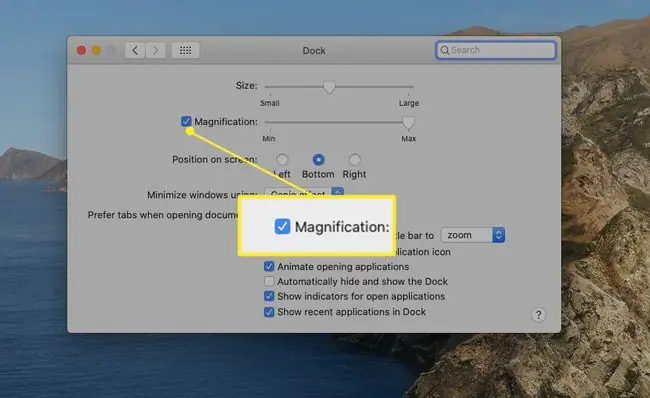
Më pas, përdorni rrëshqitësin e zmadhimit për të vendosur madhësinë e pamjes së zgjeruar të Dock. Ndërsa kursori kalon mbi çdo seksion të Dock-ut të vogël, pozicioni nën kursorit zmadhohet, duke e bërë atë pjesë të Dock-ut të lehtë për t'u lexuar, duke e mbajtur të vogël Dock-in e përgjithshëm.
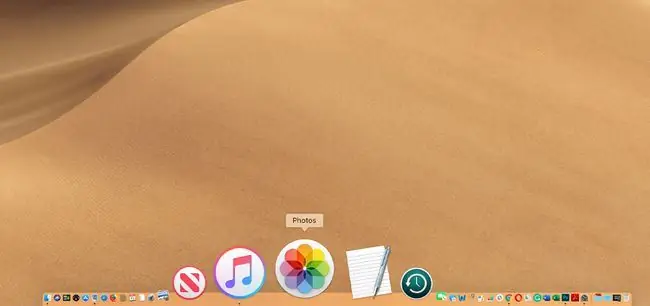
Ndryshime delikate të dokut
Ka më shumë në Dock sesa fshehja dhe shfaqja. Përveç aftësisë për të lëvizur Dock në anën e majtë ose të djathtë të ekranit, ju mund të bëni ndryshime delikate që ndikojnë në Dock si në kontrollin e shpejtësisë së shfaqjes ose zhdukjes së Dock, ashtu edhe në eliminimin e disa animacioneve të Dock për të shpejtuar gjërat përfundojnë pak më shumë. Përdorni Mac-in tuaj me Dock-in të dukshëm dhe më pas të padukshëm dhe shikoni në cilën mënyrë ju pëlqen më shumë.






